Excel中进行表格插入Cad的操作技巧
发布时间:2017-06-15 09:15
相关话题
在制作cad图的时候往往需要在图的旁边制作一个表格明细,快速的方法就是直接把EXCEL表格直接复制cad图里面,这样非常的省事。今天,小编就教大家在Excel中进行表格插入Cad的操作技巧。
Excel中进行表格插入Cad的操作步骤
首先打开EXCEL软件,打开软件之后,选中需要的表格,把表格圈起来直接复制下来,可以用快捷键Ctrl+c直接复制。
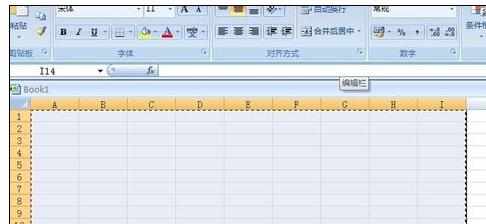
把EXCEL里面的表格复制下来以后,再打开CAD软件并打开需要插入表格的图纸。
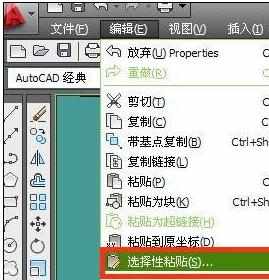
打开图纸以后,点击软件窗口最上面的编辑,这时会出现下拉菜单,将鼠标移动找到选择性粘贴菜单。

找到选择性粘贴菜单以后,用鼠标点击菜单进入选择性粘贴窗口
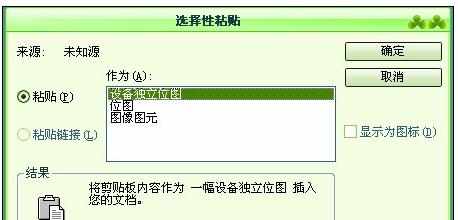
在选择性粘贴窗口里面选择粘贴选项,并在最为窗口里面选择AutoCAD圆元然后点击确定按钮。
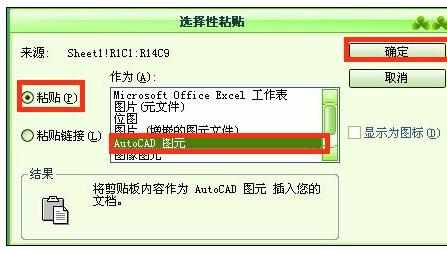
设置完选择性粘贴以后这是在图纸里面找到合适的位置,鼠标点击指定位置将在EXCEL里面复制的表格插入的图纸里面。
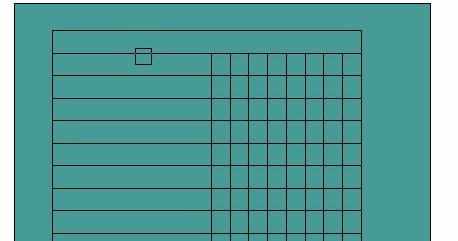
鼠标点击选择插入的EXCEL表格,然后再左侧的工具栏里面选择分解按钮,将表格分解开,这样可以随意调节表格的大小。这样就完成插入了。
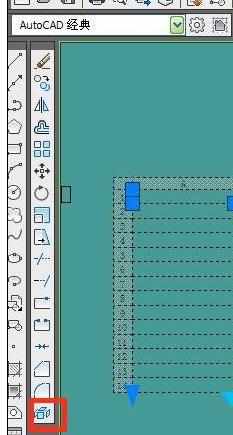

Excel中进行表格插入Cad的操作技巧的评论条评论